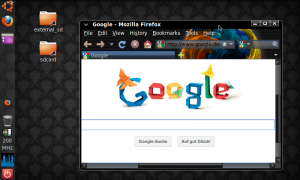 Heute gibt es mal wieder einen Artikel zum Thema Android. Genauer gesagt geht es darum, wie ihr Ubuntu (Linux) parallel zu Android auf eurem Smartphone oder Tablet laufen lassen könnt. Darüber hatte ich auch bereits schon einmal gebloggt.
Heute gibt es mal wieder einen Artikel zum Thema Android. Genauer gesagt geht es darum, wie ihr Ubuntu (Linux) parallel zu Android auf eurem Smartphone oder Tablet laufen lassen könnt. Darüber hatte ich auch bereits schon einmal gebloggt.
Heute jedoch möchte ich das ganze Mal Schritt-für-Schritt (anhand einer etwas anderen Methode) erklären.
Der Titel dieses Artikels ist genau genommen auch nicht ganz korrekt, denn wir werden das Ubuntu nicht installieren, sondern in einer Form von Livesystem laufen lassen – doch kommen wir zur Sache. Ich nutze für das Vorhaben mein Galaxy S2. Ob es auch mit anderen Smartphones klappt, konnte ich nicht testen, würde mich aber über Kommentare eurerseits freuen, falls ihr es ausprobiert.
Für unser Vorhaben benötigen wir folgende Dinge/Voraussetzungen:
- Android basiertes Smartphone mit Root
- Android Terminal Emulator (kostenlos im Market erhältlich)
- android-vnc-viewer (kostenlos im Market erhältlich)
- Angepasstes Ubuntu Image
- Shell-Script zum Starten
Die beiden Apps findet ihr im Market in Google Play oder ihr klickt einfach auf die Namen der Apps in der obigen Liste. Das Shell-Script und das Ubuntu Image könnt ihr entweder von Google Docs herunterladen oder direkt von meinem Server.
Download von Google Docs
- ubuntu.part1.rar (900 MB)
- ubuntu.part2.rar (572 MB)
Download von www.code-bude.net
- ubuntu.part1.rar (900 MB)
- ubuntu.part2.rar (572 MB)
Wenn ihr alles heruntergeladen habt, entpackt die beiden .rar-Archive und dann kann es auch schon losgehen.
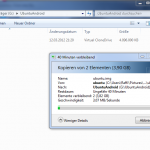
Kopiert die beiden Dateien aus dem Archiv (ubuntu.img und ubuntu.sh) auf euer Galaxy S2. Ich habe dafür einen Ordner namens “ubuntu” auf der SD-Karte angelegt. Grundsätzlich seid ihr aber frei in der Wahl des Ordners/des Ordnernamens. Nur drauf aufs Smartphone müssen die beiden Dateien.
Wenn ihr fertig mit kopieren seid, öffnet ihr den Terminal Emulator und gebt folgende Befehle ein.
su cd /sdcard/external_sd/ubuntu/ sh ubuntu.sh
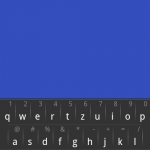 Für alle, denen jetzt ein großes Fragezeichen über dem Kopf schwirrt, erkläre ich kurz die Befehle. Mit dem Befehl “su” holen wir uns die Systemadministrationsrechte. Mit “cd” wechseln wir in den Ordner, den wir hinter “cd” angeben. Wenn ihr einen anderen Pfad für die beiden Dateien aus dem Archiv gewählt habt, dann müsst ihr natürlich euren Pfad an dieser Stelle angeben. Mit “sh” führen wir anschließend das Shell-Script “ubuntu.sh” aus.
Für alle, denen jetzt ein großes Fragezeichen über dem Kopf schwirrt, erkläre ich kurz die Befehle. Mit dem Befehl “su” holen wir uns die Systemadministrationsrechte. Mit “cd” wechseln wir in den Ordner, den wir hinter “cd” angeben. Wenn ihr einen anderen Pfad für die beiden Dateien aus dem Archiv gewählt habt, dann müsst ihr natürlich euren Pfad an dieser Stelle angeben. Mit “sh” führen wir anschließend das Shell-Script “ubuntu.sh” aus.
Und weiter geht’s. Nachdem ihr die drei Befehle eingetippt habt, startet Ubuntu schon. Um nun auch noch etwas zu sehen, benötigen wir den android-vnc-viewer. Minimiert (nicht schließen) nun also den Terminal Emulator und öffnet den VNC Viewer.
Gebt folgende Daten an:
Password: ubuntu
Address: 127.0.0.1
Port: 5900
Color Format: 24 Bit
Wenn ihr nun auf Connect klickt, seid ihr schon fertig. Ihr könnt euch nun nach belieben in Ubuntu austoben. Wenn ihr den ganzen Spuk wieder beenden wollt, fahrt Ubuntu über dessen Startmenü (Shutdown) herunter, disconnected danach den VNC Viewer (Android Menütaste -> Disconnect) und öffnet zum Schluss wieder den Terminal Emulator und schließt das Terminalfenster (Android Menütaste -> Fenster schließen).
Wem das Ganze nun zu schnell ging, der kann sich auch einfach eines der beiden Videos anschauen, die ich von dem ganzen Prozedere gemacht habe.
Ich hoffe, ihr hattet viel Spaß beim Lesen und Video schauen. Wenn ihr Fragen oder Tipps habt, schreibt mir einfach einen Kommentar.
Zum Abschluss, wo ich schon mal die ganzen Galaxy S2 Nutzer hier habe, würde mich interessieren, ob ihr so eine Galaxy S2 Tasche habt, also ein Flipcase, ein Silicon-Case oder eher gar keine Tasche benutzt? Mein S2 ist mittlerweile auch schon über ein Jahr alt, aber irgendwie ist es mir immer noch zu schade, es ohne Tasche zu benutzen. Wie sieht das bei euch aus?
Viele Grüße,
Raffi
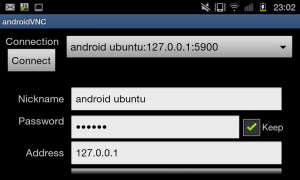
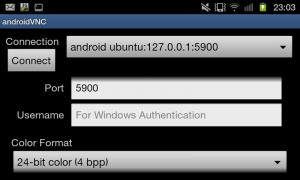

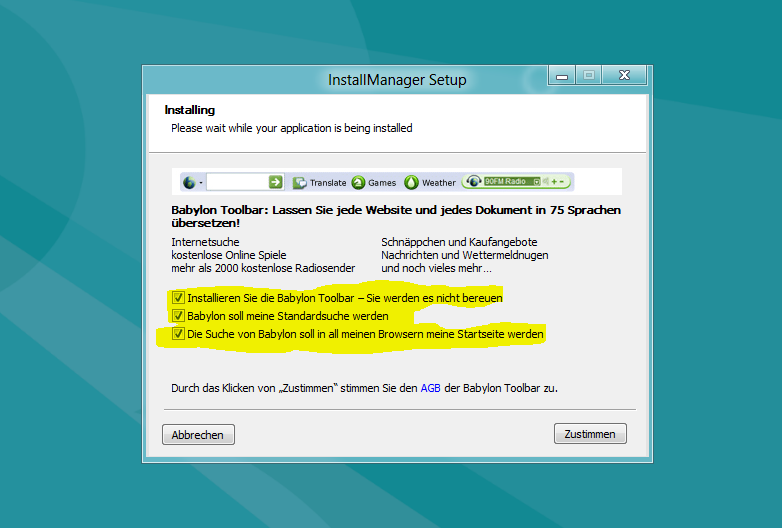
Very interesting your blog, I have come through a link on another and you have a very good material and well written. A Kiss
I see that the post is quite old, but still comment to say that I liked. Thank you very much.
Moin
ich habe jetzt alles auf mein s2 gemacht und wenn ich die ubuntu.sh ausfühe kommt am ende immer:
Exiting chroot environment and sync’ing memory to storage..
DO NOT EXIT until finished – doing so may corrupt the ubuntu.img!
danach beendet sich das script immer und ubuntu ist nicht erreichbar
Habe mein Tab erst gerootet und mit Customrom versehen. Jetzt wollte ich nach deiner Anleitung auch mal Ubuntu laufen lassen, kannst du die Ubuntu Dateien nochmal hochladen?
Gruß Marko
Oh, wie scheint, sind die Google Docs Links tot. Jedoch hatte ich die Dateien doch extra auch auf meinem Server abgelegt und die Links gehen noch! (Sie befinden sich direkt unter den Google Docs Links.)
Viele Grüße,
Raffi
Ich hab ein Note2 und versuch das ganze auch gerade, ich hab zwar schon ein Ubuntu drauf laufen aber das scheint die sache mit der Benutzeroberfläche in Grafischer form nicht zu Unterstützen. Gerootet habe ich das Ding übrigens mit einer APK namens Framaroot (hat 2Sekunden gedauert)
Ich werde mich melden wenns funktuioniert hat.
Hallo Leute Ich hab jetzt ein anderes Ubuntu auf dem Note gehabt es lief soweit ganz gut abgesehen davon das alle zusatzprogramme bei der einrichtung abschmieren. Jetzt werde ich es nochmal mit oben genannter version versuchen und hoffen das dies stabiler läuft. Ich verwende übrigens immer noch das Original Android 4.1.2. Ich melde mich wenns vollständig läuft.
Hallo,
danke für die schnelle Antwort. Hab mir den ESDateiExplorer installiert und damit ein wenig gespielt; somit die Dateien in den Weiten des Telefoninneren gefunden ;).
Wie du gesagt hast hab ich mir einen Ordner mit Hilfe des Programms angelegt und die Dateien hineinverschoben.
Es hat geklappt. :). Ubuntu ist aktiv.
Spricht etwas dagegen, den Emulator und das Ubuntu im Hintergrund ständig laufen zu lassen? Hab da Bedenken bzgl Superuser, der ist nehme ich dann immer aktiv, oder?
Gibt es bezüglich Sicherheit eine Anleitung, welche Einstellungen am Android einzustellen sind, um ein Eindringen von außen unterbinden zu können?
lg :)
Für einen dauerhaften Einsatz würde ich das ganze aus der Akkuperspektive schon nicht nutzen. Ich denke, das schrumpft die Laufzeit ernorm. Über den Superuser würde ich mir gar nicht mal so große Gedanken machen. Den dürftest du nur dem Ubuntu geben. Die Rechte werden ja nicht systemweit aktiviert/vergeben.
Spannender wäre vielleicht noch ein Shellscript inkl. Link auf dem Android Homescreen, mit dem man die komplette Ubuntu-Umgebung mittels einem Klick starten kann. Dann wäre es auch zu verkraften, dass die Umgebung nicht die ganze Zeit im Hintergrund läuft. ;)
:)
Wie schreibt man so ein Shellscript?
;))
PS.: habe auf meinem Galaxy S2 Cyanogen Mod als Betriebssystem…
Hallo,
bei mir hat das Entpacken nur auf dem Desktop funktioniert; also die beiden Dateien auf den Desktop und dann entpacken. Nach dem ersten Paket wird nach dem Pfad des zeiten gefragt…
Ich wiederum habe ein Problem mit den 3 Zeiler. Meine sd-card heißt tomtom und wenn ich versuche zu dem ubuntu – Ordner zu wechseln, kommt immer die Meldung dass so ein file nicht existiert.
Eingabe:
cd /sdcard/tomtom/ubuntu/
auch: cd /tomtom/ubuntu/
funken nicht.
Was mache ich falsch?
Hast du den Ordner “ubuntu” denn angelegt? Probier doch mal mittels cd in den Ordner /sdcard/tomtom zu navigieren. Dann kannst du mit “mkdir ubuntu” den Ubuntuordner anlegen. Wenn schon die Navigation nach /sdcard/tomtom nicht klappt, dann scheint was mit dem Pfad nicht zu stimmen. (Sprich du solltest nochmal nachschauen, wie deine SD-Karte unter Android wirklich heißt/erkannt wird.)
Ich besitze auch ein S2 aber bei mir kommt immer eine Fehlermeldung. Erst beim entpacken und weil ich es doch versuchen wollte auch auf dem Handy.
HI
bekomme immer eine Fehlermeldung beim entpacken von part 2. Habe beide Links probiert es geht aber keiner von beiden. Könnte jemand einen Link zu einer funktionirenden Datei veröffentlichen.
Danek Jan
Mit welchem Programm hast du denn das entpacken probiert?
Ichgrigdas nicht mit dem Sony xperia go hin. Liegt das vieleicht an den 2 intigrirten Speichen plus 1 SD Karte
Hallo! Ich habe ein probleeem:D Ich kriege leider nicht dass mit dem Shell script hin:D Habe kein blasen schimmer woher ich dass kriegen soll! Dankee im vorraus:)))))
Das Shellscript ist doch im Downloadarchiv. Oben im Blogpost ist ein zweiteiliger Download verlinkt. Wenn du das herunterlädst und entpackst, dann ist da auch ein Shellscript bei. (Erkennst du an der Dateiendung *.sh ) Oder hakt es beim Ausführen?
Viele Grüße,
Raffi
Danke, aber es hakt bei beidem:D Ich habe jetzt von deinem Server Ubuntu Part 1 und Ubuntu Part 2 gedownloadet… part 1 entpackt und dort kam nur eine Image datei raus… Außerdem habe ich leider kein s2:D Habe ein Galaxy Fit, hoffe aber dass es bei mir auch klappen wird…! Danke im vorraus:D
Denn daa stegt immer sowas wenn ich auf connect klicke (android… port 5900 adress…) und danach kann man nur noch Ackolowed oder soo klicken:D
Hallo!
Ich habe mir ein kleines Netbook Medion Akoya gekauft auf dem Ubuntu installiert ist. Ich kenn mich null aus mit Ubuntu möchte aber verscheidenen Dinge Tun. 1. Ins Internet mit einem USb Stick dervorher unter Win 7 gelaufen ist, was muss ich da tun und 2. möchte ich ANdroid auf diesem Netbook laufen lassen, wei kann ich das hinbekommen oder geh tdas überhaupt???
Kann mir da jemand gute Rat und links geben???
Ich bedanke mich schon mal vorab und werde bestimmt noch öfters vorbeischauen weil irgend etwas nicht funktioniert! :-)
Grüsse Uli
Hallo Uli,
zu deinen Fragen:
Was für ein USB-Stick ist das denn? Ein WLAN-Stick mit dem du dich mit deinem Router verbindest, um deine DSL-Leitung zu nutzen oder ein UMTS-Stick in den eine SIM-Karte eingelegt wird, um mobiles Internet zu nutzen?
Zu deiner zweiten Frage. Ja, es ist möglich Android auf dem PC laufen zu lassen. Jedoch ist die Performance mehr oder weniger bescheiden, da das ein Hobbyprojekt ist. Wenn du es trotzdem mal versuchen willst, könntest du dir ein Image von http://www.android-x86.org/download herunterladen, dieses Brennen und mal gucken, ob es auf deinem Netbook läuft.
Viele Grüße,
Raffi
Ich habe es auf einen Tablet “Installiert” läuft auch aber nicht im Vollbild kann man die Bildschirmauflösung auch änder?
Danke
Was läuft nicht im Vollbild? Ist es zu klein, oder musst du scrollen?
Du könntest probieren einmal im laufenden Ubuntu selbst die Bildschirmauflösung anzupassen oder du probierst es über die Einstellungen des VNC-Clients, bevor du dich auf die Ubuntu-Maschine verbindest.
Hallo,
schöne Anleitung, habe ich auch sofort ausprobiert. Allerdings habe ich genau das gleiche Problem wie Rico. Ich bekomme den Screen nicht in Vollbild. Ich meine, dass ich die Ubuntu Oberflächen nur in Größe 800×600 bekomme. Mein 10.1 Toll Tablet kann jedoch 1280×800 Pixel. Wenn ich direkt im Ubuntu den Monitor anpassen möchte, kommt die Fehlermeldung: “Could not get screen information”. Beim VNC habe ich Display Größe auf Auto gestellt. Ich kann zwar scalieren, aber das bringt es ja auch nicht. Wie kann man auf 1280×800 stellen?
Hast du eine Idee?
Gruß
Ich habe die bildschirmauflösung qie folgt geändert:
Ubuntu gestartet und mit dem vnc verbunden. Dann über die grafische oberfläche in den dateimanager und im ordner root die datei init.cfg oder sowas per texteditor geöffnet dort habe ich dann die auflösungsdaten geändert die datei gespeichert und ubuntu vom vnc getrennt und im terminal komplett gestoppt. Dann das ganze wieder starten und mit vnc verbinden. Und schon hat man die gewünschte auflösung.
Hi
Tolle Anleitung!
Wie hast du die Apps in Ordner verteilt und wie hast du eine Art Desktop auf deinem Samsung erstellt?
Ist dies ein Template App?
Gruss
Das Design und die Ordner kommen durch den alternativen “Go Launcher”. Den bekommst du kostenlos im Google Market. => https://play.google.com/store/apps/details?id=com.gau.go.launcherex&hl=de
Viele Grüße,
Raffi
läuft in Ubuntu dann auch eclipser mit QT plugin / AVR Plugin / MIngw etc??
gruß Mark
Das habe ich nicht ausprobiert. Selber programmiere ich wenn dann nur mit MonoDevelop… ;)
Aber probier es doch selber aus. Wenn du weißt, ob es geht, würde ich mich über einen weiteren Kommentar freuen.
Viele Grüße,
Raffi
Interessanter Artikel… ich glaube ubuntu 12 könnte echt rocken auf meinem galaxy tab 10.1
wie haste denn das s2 gerooted?
Ich hab eine Software namens “Odin” dafür genutzt. Wenn du eine Anleitung suchst, schau mal hier:
http://www.android-hilfe.de/anleitungen-fuer-samsung-galaxy-s2/117451-how-root-fuer-das-galaxy-s2.html
Viele Grüße,
Raffi